传统模式的替代者——UEFI模式
现在,几乎所有的新硬件都使用统一的可扩展固件接口 (UEFI),而不是传统的 BIOS模式(又叫Legacy/传统模式)。UEFI现在正在取代BIOS这个超过40年的过时标准。
如果你使用的是 Windows 7、Windows 8/8.1 或 Windows 10,则可以将"Legacy"更改为 UEFI 模式,以获得更好的性能和磁盘支持。在传统模式下,Windows 只能从主引导记录 (MBR) 磁盘启动,MBR磁盘支持不大于2TB的硬盘容量,而UEFI模式与GUID分区表配合使用,允许你使用超大容量的硬盘。
是否需要重装 Windows 11/10/8/7 而实现传统引导改UEFI模式?
通常,你需要重新安装Windows系统更改为UEFI模式,因为你需要擦除硬盘然后转换为GPT磁盘。下面是BIOS改UEFI引导模式通常做法流程:
1. 进入主板,开启UEFI模式功能,或者关闭传统模式(有些主板称之为CSM启动),然后就可以从Windows 安装U盘启动电脑。
2. 在 Windows安装设置屏幕上,按"Shift+ F10"以打开命令提示符CMD。
3. 键入"diskpart"并使用命令"convert gpt"将磁盘从MBR转换GPT。
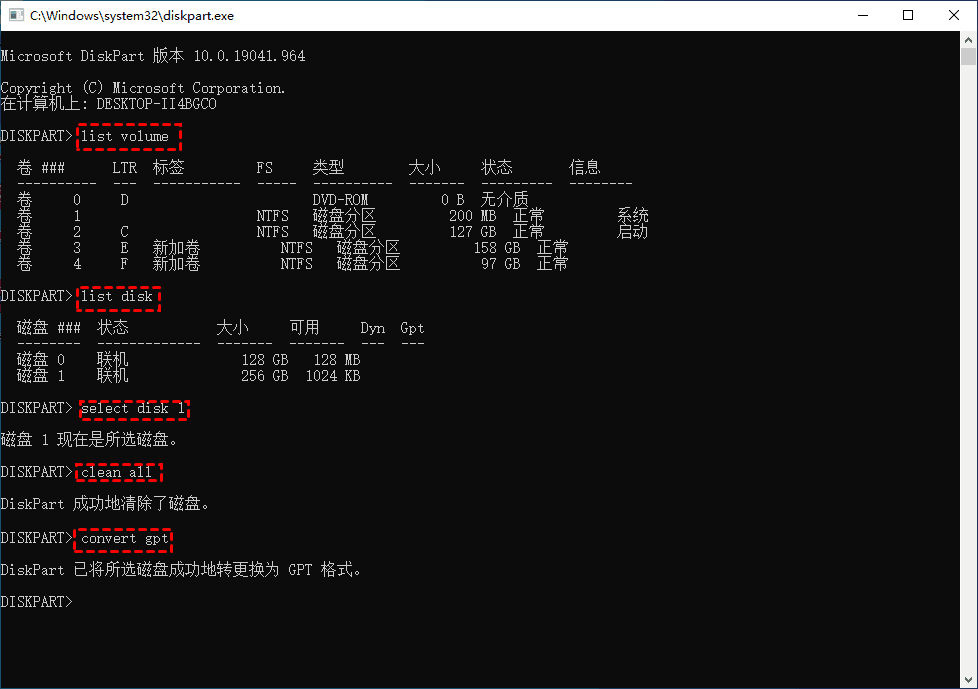
4. 现在,你可以返回并安装界面。如果你尝试在没有执行上面步骤的情况下安装Windows,将遇到"此磁盘无法安装Windows"的报错。
看起来很复杂,对吧?实际上,有一种更简单的方法。你可以使用专业的第三方软件傲梅分区助手专业版在 Windows 11/10/8/7 和 Windows XP/Vista 中不删除分区或丢失数据的情况下从 MBR 转换为 GPT,从而实现传统引导改UEFI。这样,你就不需要花额外的时间安装 Windows 和所有程序。
提示:为了避免因操作不当或停电等事故而造成数据丢失,你可以提前对重要文件备份
下面是使用傲梅分区助手实现win10改UEFI引导的步骤:
1. 下载安装傲梅分区助手专业版,双击桌面生成的快捷方式启动软件。
